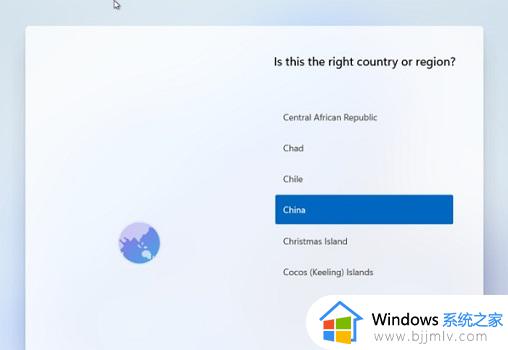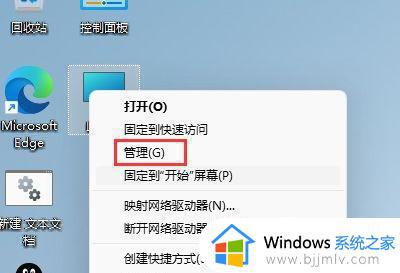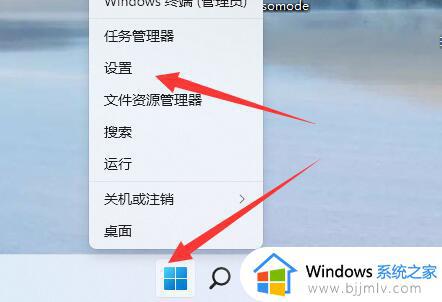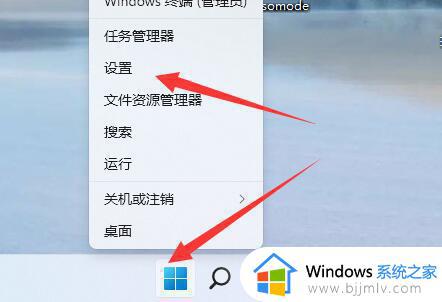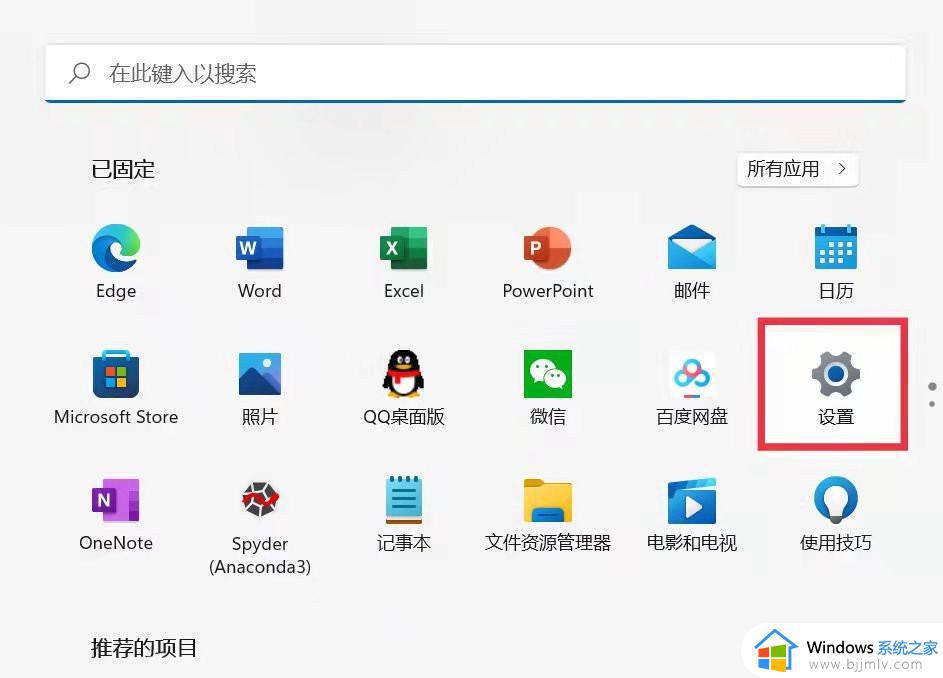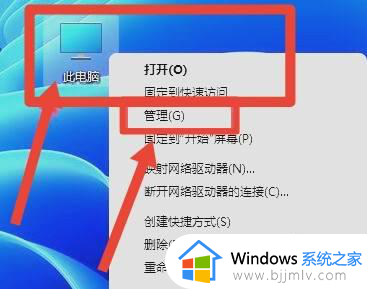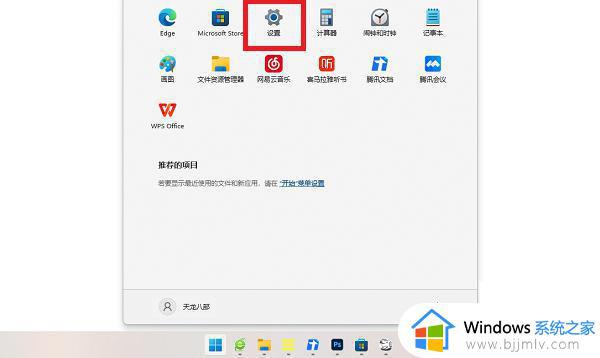windows11全是英文怎么回事 win11系统英文改中文设置方法
windows11系统在发布之后,已经有很多小伙伴都开始选择下载升级上了,然而有用户在安装windows11系统之后,发现系统语言全是英文的,这对于很多人来说根本看不懂,该怎么办呢,本文这就给大家详细介绍一下win11系统英文改中文设置方法供大家参考吧。
方法如下:
1、首先,轻触齿轮图标,打开菜单中的“settings”设置界面。接下来在设置列表中,寻找“Time & language”选项并单击它。
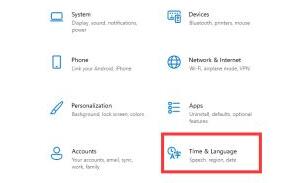
2、跳转至新的屏幕后,点击左侧栏目中的“Language”选项,随后在右侧点击“Add a language”选项。
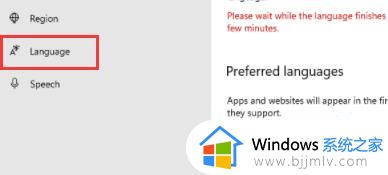
3、在弹出的新页面上方的搜索框中输入关键词“china”,找到中文选项。最后按下下方的“Next”即可进入下一步操作。
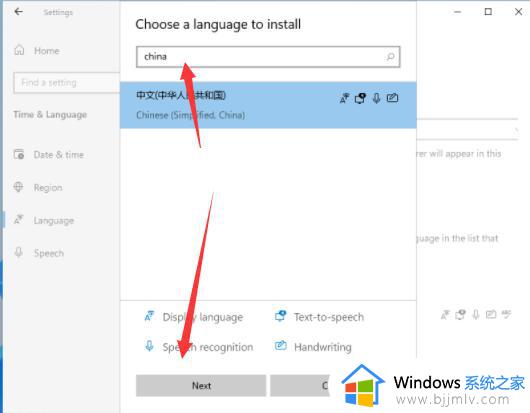
4、紧接着在随后弹出的界面中,请你确保勾选所有必要的选项,然后点击“install”按钮进行安装。
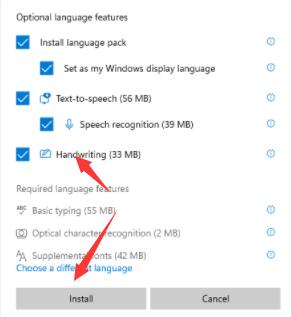
5、为了使更改生效,确认无误后点击“Yes,sign out now”,稍等片刻,便可完成对语言的重置与重启即可。
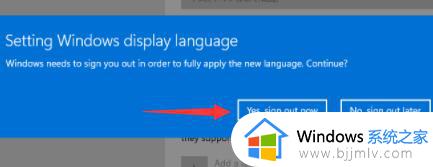
以上给大家介绍的就是windows11全是英文的详细解决方法,如果你有遇到一样情况的话,可以参考上面的方法步骤来进行解决,希望帮助到大家。